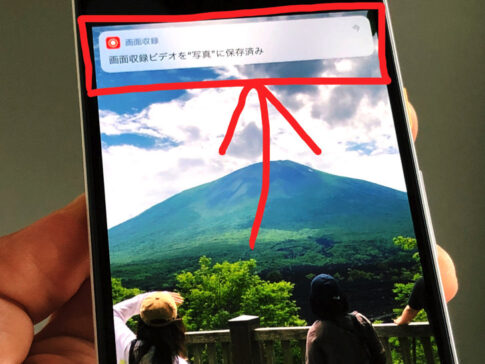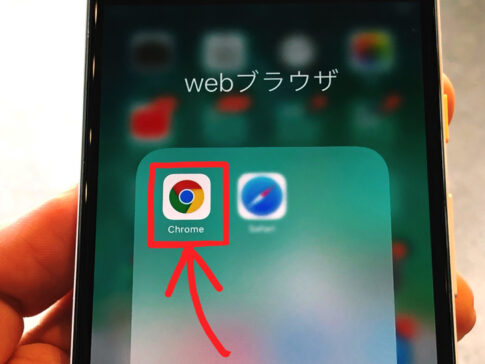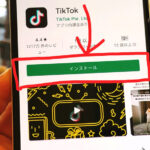こんにちは!iPhoneは「iPhone4」から使ってきたサッシです。
このページでは「iPhoneで絶対に知っておいてほしい3つのこと」を紹介します。
iPhoneを使うならぜひ参考にしてみてくださいね。
え、そんな機能が!?iPhoneで絶対に知っておいてほしい3つのこと
さっそく見ていきましょう。
iPhoneを使うなら、以下の3つのことは絶対に知っておいてほしいです!
- 動画スクショ機能は最初からある
- GoogleChromeも使える
- エアドロはオフラインでも使える
動画スクショ・エアドロはAndroidスマホにはない特徴ですよ。
それぞれ順番に説明していきますね。
動画スクショ機能は最初からある
まずは「動画スクショ機能は最初からある」です。
「お、この動画いいな」って思ったらスマホに保存したいですよね?
そんなとき、iPhoneなら収録ボタンをポンっとタップすると録画できるんです!
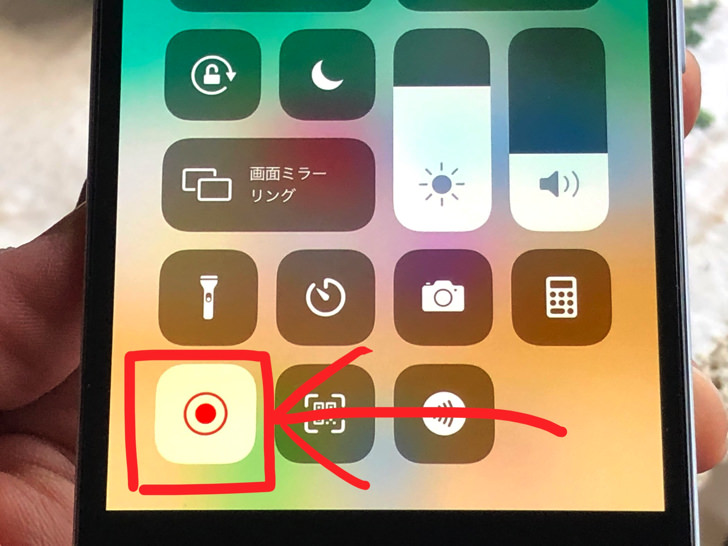
▲収録ボタン
画面収録や画面録画などと呼ばれている機能ですね。
iPhoneのコントロールセンターに収録ボタンを設置すればいつでも使えるようになりますよ。
サクッと動画スクショできちゃうので、ぜひ覚えておきましょう。
別ページでやり方・注意点はまとめているので、詳しくはそちらをご覧ください。
GoogleChromeも使える
お次は「GoogleChromeも使える」です。
iPhoneで使えるwebブラウザはSafariだけだと思っていませんか?
いえ、Google Chromeも使えるんです!
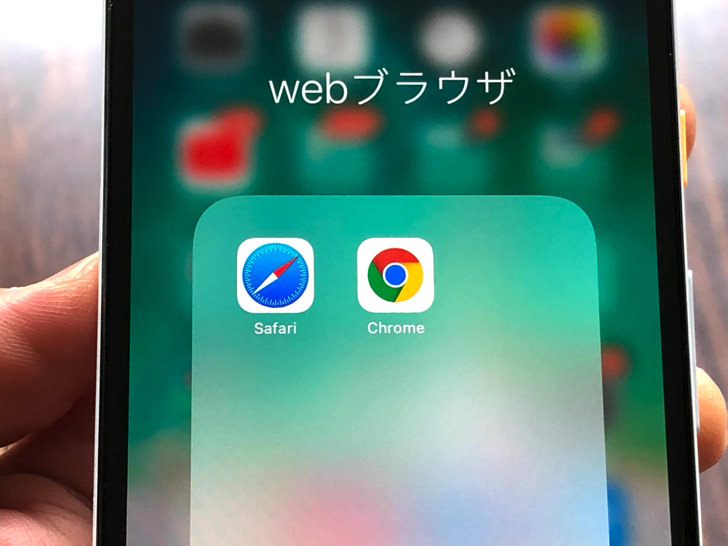
▲SafariとGoogle Chrome
App Storeで「Google Chrome」と検索してみてください。
ふつうに無料でダウンロード・インストールできますよ。
Google ChromeにはSafariにはない機能もあるので、どちらも入れておくと便利ですよ。
エアドロはオフラインでも使える
あとはAir Dropについてですね。
(通称エアドロ)
エアドロはオフラインでも使えるのは知っていましたか?
正確には「インターネットにつながっていない状態でもok」です。

▲Airdrop
接続方式としてWiFi・Bluetoothの両方を利用するので、WiFi設定はオンにする必要があります。
でもスマホ回線・ポケットWiFi・光回線など、インターネットを経由しない接続なんですよ。
(Apple Wireless Direct Linkという独自の規格)
Apple製品同士で直接やり取りするので、ネットが圏外だろうがデータ通信制限がかかっていようが問題なしなんです!

▲WiFi端末
ネットを経由しないからパケット代・データ通信料もかからないんです。
しかも1時間とかの動画でもサクッと送れちゃう超高速な通信性能ですからね。
iPhoneがあるならエアドロは積極的に利用しましょう!
まとめ
さいごに、今回の「iPhoneで知っておきたい3つのこと」をあらためてまとめて並べておきますね。
(タップするとそれぞれの説明に戻れます)
スマホをよく使うなら、大切な画像を残す対策はしっかりできていますか?
いつか必ず容量いっぱいになるか機種変するので、大切な思い出の写真・動画は外付けHDDに保存するのがおすすめです。
子どもや恋人とのちょっと見られたくない画像なども絶対に漏らさずに保存できますので。
(ネットにアップすれば流出のリスクが必ずあります)
ロジテックのスマホ用HDDならpc不要でスマホからケーブルを差して直接保存できるので僕はすごく気に入っています。
1万円くらいで1TB(=128GBのスマホ8台分)の大容量が手に入りますよ。